A Steam Disk írási hiba egyszerű javítása Windows 10 rendszeren
Steam Disk Write Disk Error hibát észlel Windows 10 rendszeren a játék frissítése vagy letöltése közben? Íme néhány gyorsjavítás, amellyel megszabadulhat a hibaüzenettől.
Az iPhone népszerűsége miatt az egyik legkeresettebb telefon, mindig adnak hozzá valami újat, hogy megőrizzék a keresletet. Ezzel a szellemmel az iPhone-tulajdonosok úgy tűnik, mindig több felhasználó-orientált funkcióhoz jutnak minden frissítéssel . Az elmúlt években sokan kerestek megoldást egy elveszett telefon visszakeresésére. Mivel az okostelefonok nagy értéket képviselnek a mai életben, rendkívül fontos a telefon visszakövetése .
A technológia mindig is a felhasználói élmény jobbá tételén dolgozott. Így láttuk a Find My alkalmazást, amely összeköti az Apple eszközöket. Tehát, ha valahol elhagyta iPhone-ját, a Find My hálózat segítségével megkeresheti Apple Watch vagy iPad készülékével. Vannak esetek, amikor az emberek elveszítik telefonjukat, de nem tudják megtalálni, mert lemerül az akkumulátor. Jelenleg ebben az esetben az iPhone követhetetlenné válik, így csak az utolsó helyet mutatja, ahol működött. Ha egy ellopott iPhone-t vagy egy másik helyre szállítják, az nem követhető nyomon a Find My alkalmazással.
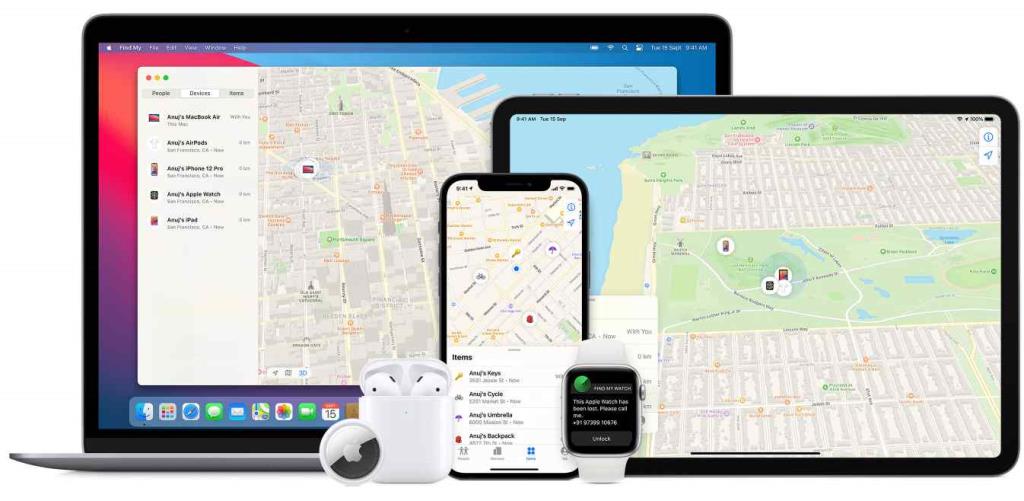
A kép forrása: Apple hivatalos weboldala.
iOS 15: A hálózat keresése továbbra is megtalálja iPhone-ját, ha ki van kapcsolva
Az utóbbi időben az iOS 14.5 rendszerrel az elveszett Apple-eszközöket a Find My App segítségével találhatja meg. Az iPhone, iPad, iPod touch, Apple Watch, Mac, AirPods és AirTag csatlakozva marad az iCloud-fiókjához. A Térképek segítségével megkeresheti az elveszett iPhone-t az egyik eszközön. Lejátszhat egy hangot, és üzenetet is megjeleníthet valakinek, akit talált, hogy segítsen visszaszerezni az iPhone-t. A jelenlegi forgatókönyv szerint azonban a hely nem követi nyomon, ha az iPhone-t kikapcsolják .
Ezért ennek megváltoztatásához a legújabb iOS 15 frissíti a funkciókat úgy, hogy még kikapcsolt állapotban is nyomon követi azt. Most a Find My alkalmazás frissítést kap, mivel az iPhone továbbra is alacsony fogyasztású üzemmódban fog működni, és így még néhány órán keresztül nyomon követhető.
Olvassa el még: Az Apple Find My App helyes használata
Az iOS 15 frissítés újdonságai?
A közelmúltban megrendezett éves Apple rendezvényen, a WWDC 2021-en bejelentették, hogy a Find My hálózat képes lesz megtalálni a kikapcsolt iPhone készüléket. Ez a hír nagyon boldoggá tette az iPhone felhasználókat, mivel most az iOS 15 legújabb frissítése segít nekik elveszett telefonjukon. Arra is utal, hogy a legújabb frissítés segít nyomon követni egy ellopott telefont, még akkor is, ha az adatokkal együtt törölték. Az iPhone ezen kiegészítése megnehezíti a tolvajok számára, hogy kézben tartsák iPhone-ját, mivel a Find My alkalmazás folyamatosan követi iPhone-ját. Ezen túlmenően azt a tájékoztatást kapták, hogy még ha az iPhone gyári beállításokkal is vissza lett állítva, akkor is képes lesz nyomon követni a tartózkodási helyet az aktiválókulcs bekapcsolásával.
Bár ha az iPhone felhasználó ki akarja kapcsolni, akkor módosítania kell a beállításokban, és ez a Find My app funkció le lesz tiltva.
Olvassa el még: Az Apple elveszett tárgyakat kereső funkciója, Find My Network, súlyos sebezhetőséget rejt magában.
Csomagolás-
Így amikor az iOS 15 elindul, és frissíti iPhone-ját, elfelejtheti az iPhone elvesztésével kapcsolatos aggodalmakat is. Az Apple a legfrissebb iOS-frissítéssel megkönnyíti az elveszett iPhone visszakeresését még akkor is, amikor az kikapcsol. Biztosak vagyunk benne, hogy az emberek értékelni fogják ezt a funkciót, mivel a felhasználók sokszor esnek pánikba, miközben nem találják meg az iPhone-t, amikor lemerül az akkumulátor. A Find My alkalmazás mostantól még kikapcsolt állapotban is nyomon tudja követni az iPhone helyét, így könnyen elérhetővé válik.
Reméljük, hogy ez a cikk segít megtanulni, hogyan követheti nyomon az elveszett iPhone-t a legújabb iOS 15 rendszerrel. Szeretnénk tudni, hogy mi a véleménye erről a bejegyzésről, hogy hasznosabbá tegyük. Javaslatait és észrevételeit az alábbi megjegyzés rovatban várjuk. Ossza meg az információkat barátaival és másokkal a cikk közösségi médiában való megosztásával.
Szeretünk hallani felőled!
A Facebookon , a Twitteren és a YouTube-on vagyunk . Ha bármilyen kérdése vagy javaslata van, kérjük, ossza meg velünk az alábbi megjegyzések részben. Szeretünk visszakeresni egy megoldással. Rendszeresen teszünk közzé tippeket és trükköket, valamint megoldásokat a technológiával kapcsolatos gyakori problémákra.
Kapcsolódó témák-
Íme, mit adott hozzá az Apple a Find My funkcióhoz
Hogyan lehet visszaállítani a törölt fényképeket iPhone-ról (5 módszer)
Hogyan lehet megváltoztatni a Bluetooth nevet az iPhone-on?
Steam Disk Write Disk Error hibát észlel Windows 10 rendszeren a játék frissítése vagy letöltése közben? Íme néhány gyorsjavítás, amellyel megszabadulhat a hibaüzenettől.
Fedezze fel, hogyan távolíthat el alkalmazásokat a Windows 10 rendszerből a Windows Store segítségével. Gyors és egyszerű módszerek a nem kívánt programok eltávolítására.
Fedezze fel, hogyan tekintheti meg vagy törölheti a Microsoft Edge böngészési előzményeit Windows 10 alatt. Hasznos tippek és lépésről-lépésre útmutató!
A Google zökkenőmentessé tette a csoportos megbeszélések lebonyolítását. Tudd meg a Google Meet korlátait és lehetőségeit!
Soha nincs rossz idő a Gmail jelszavának megváltoztatására. Biztonsági okokból mindig jó rutinszerűen megváltoztatni jelszavát. Ráadásul soha
Az online adatvédelem és biztonság megőrzésének egyik alapvető része a böngészési előzmények törlése. Fedezze fel a módszereket böngészőnként.
Ismerje meg, hogyan lehet némítani a Zoom-on, mikor és miért érdemes ezt megtenni, hogy elkerülje a zavaró háttérzajokat.
Használja ki a Command Prompt teljes potenciálját ezzel a több mint 280 (CMD) Windows-parancsot tartalmazó átfogó listával.
Alkalmazhatja a Google Táblázatok feltételes formázását egy másik cella alapján, a Feltételes formázási segédprogrammal, a jelen cikkben ismertetettek szerint.
Kíváncsi vagy, hogyan használhatod a Rendszer-visszaállítás funkciót a Windows 11 rendszeren? Tudd meg, hogyan segíthet ez a hasznos eszköz a problémák megoldásában és a számítógép teljesítményének helyreállításában.







![Feltételes formázás egy másik cella alapján [Google Táblázatok] Feltételes formázás egy másik cella alapján [Google Táblázatok]](https://blog.webtech360.com/resources3/images10/image-235-1009001311315.jpg)
